
Giáo trình hình thành tool ứng dụng kỹ thuật extrusion trong drafting p2
lượt xem 3
download
 Download
Vui lòng tải xuống để xem tài liệu đầy đủ
Download
Vui lòng tải xuống để xem tài liệu đầy đủ
Tham khảo tài liệu 'giáo trình hình thành tool ứng dụng kỹ thuật extrusion trong drafting p2', công nghệ thông tin, đồ họa - thiết kế - flash phục vụ nhu cầu học tập, nghiên cứu và làm việc hiệu quả
Bình luận(0) Đăng nhập để gửi bình luận!
Nội dung Text: Giáo trình hình thành tool ứng dụng kỹ thuật extrusion trong drafting p2
- . CHEÁ BAÛN ÑIEÄN TÖÛ - THIEÁT KEÁ 3 CHIEÀU VAØ LAØM KYÕ XAÛO TREÂN PHIM - SÖÛ DUÏNG SOFTIMAGE 3.8 BAØI TAÄP 1 Taïo laù. Môû roäng toái ña cöûa soå Top, choïn laïi leänh Draw > Curve > B-Spline vaø nhaáp choïn töøng ñieåm taïo neân moät ñöôøng thaúng theo chieàu döông cuûa truïc X nhö hình sau : Choïn leänh Duplicate > Repetition hoäp thoaïi Repetitive Duplication xuaát hieän, nhaäp vaøo caùc giaù trò sau : No of occurrences : 4, Rotation Y : 25, chaáp nhaän caùc giaù trò coøn laïi sau ñoù nhaáp choïn OK. Sau khi sao cheùp baïn seõ coù ñöôïc 5 ñöôøng thaúng xoay quanh truïc Y moät goùc 250, choïn leänh Edit > Move Point hoaëc nhaán giöõ phím M vaø chuoät traùi keùo reâ caùc ñieåm. Hieäu chænh laïi caùc ñöôøng thaúng taïo thaønh caùc ñöôøng cong daïng cuûa chieác laù nhö hình sau : ÑAÏI HOÏC SÖ PHAÏM KYÕ THUAÄT BIEÂN SOAÏN : KS PHAÏM QUANG HUY 17
- . CHEÁ BAÛN ÑIEÄN TÖÛ - THIEÁT KEÁ 3 CHIEÀU VAØ LAØM KYÕ XAÛO TREÂN PHIM - SÖÛ DUÏNG SOFTIMAGE 3.8 BAØI TAÄP 1 Choïn leänh Surface > Skin ñeå taïo beà maët cho chieác laù sau ñoù nhaáp choïn laàn löôïc töøng ñöôøng cong moät baèng nuùt chuoät traùi. Sau khi choïn heát caùc ñöôøng cong nhaáp nuùt chuoät phaûi hoäp thoaïi Skinning xuaát hieän, kích hoaït Patch > B- Spline, nhaäp giaù trò Step : 10, chaáp nhaän caùc giaù trò coøn laïi sau ñoù nhaáp choïn OK. Sau khi chaáp nhaän caùc giaù trò trong hoäp thoaïi Skinning moät chieác laù ñöôïc taïo ra, ñoái töôïng ñang ñöôïc choïn, choïn leänh Tag > Points > Row in V ñeå choïn caùc ñieåm tag theo chieàu ngang. Duøng chuoät traùi nhaáp choïn treân moät ñieåm ôû giöõa cuûa chieác laù khi ñoù moät haøng caùc ñieåm tag seõ ñöôïc choïn, caùc ñieåm tag naøy coù hình vuoâng maøu ñoû. Chuyeån sang cheá ñoä thao taùc tag, choïn trình ñôn TAG beân döôùi goùc phaûi maøn hình hoaëc goõ phím F9 ñeå di chuyeån caùc ñieåm tag taïo thaønh soáng laù. ÑAÏI HOÏC SÖ PHAÏM KYÕ THUAÄT BIEÂN SOAÏN : KS PHAÏM QUANG HUY 18
- . CHEÁ BAÛN ÑIEÄN TÖÛ - THIEÁT KEÁ 3 CHIEÀU VAØ LAØM KYÕ XAÛO TREÂN PHIM - SÖÛ DUÏNG SOFTIMAGE 3.8 BAØI TAÄP 1 Choïn trình ñôn Trans Y hoaëc goõ phím V ñeå kích hoaït leänh di chuyeån, duøng chuoät traùi nhaáp reâ caùc ñieåm choïn tag naøy xuoáng döôùi nhö hình sau : Chuyeån trôû laïi thao taùc vôùi ñoái töôïng, choïn trình ñôn OBJ hoaëc goõ phím F8. Baïn haõy söû duïng chieác laù naøy ñeå taïo cho caùc chieác laù coøn laïi, choïn leänh Duplicate > Immediate. Sau khi choïn leänh sao cheùp goõ phím V ñeå kích hoaït leänh di chuyeån vaø phím C xoay ñoái töôïng, duøng chuoät traùi nhaáp reâ ñoái töôïng vöøa sao cheùp ñaët ñuùng vaøo vò trí cuûa noù (baïn neân söû duïng caû 4 cöûa soå ñeå ñaët laù chính xaùc vaøo nhaùnh). Söû duïng nhaùnh vöøa taïo naøy ñeå sao cheùp cho nhaùnh coøn laïi, baèng caùch choïn trình ñôn Multi, nhaán giöõ phím Spacebar vaø duøng chuoät traùi nhaáp choïn laàn löôïc caû nhaùnh, sau ñoù nhaáp choïn leänh sao cheùp Duplicate > Immediate. ÑAÏI HOÏC SÖ PHAÏM KYÕ THUAÄT BIEÂN SOAÏN : KS PHAÏM QUANG HUY 19
- . CHEÁ BAÛN ÑIEÄN TÖÛ - THIEÁT KEÁ 3 CHIEÀU VAØ LAØM KYÕ XAÛO TREÂN PHIM - SÖÛ DUÏNG SOFTIMAGE 3.8 BAØI TAÄP 1 Choïn hình chöõ nhaät treân goùc traùi baát cöù trình ñôn Rot X, Y, Z naøo, khi ñoù hoäp thoaïi Rotation xuaát hieän, nhaäp vaøo caùc giaù trò X : 0, Y : 180, Z : 0, nhaäp xong nhaáp choïn Set. Moät nhaùnh môùi ñöôïc taïo ra vaø ñoái dieän vôùi nhaùnh coøn laïi, baïn coù theå söû duïng nhaùnh naøy ñeå sao cheùp theâm vaøi nhaùnh nöõa tuøy thích. Choïn leänh Display > Hide > Unhided All hieån thò laïi taát caû caùc ñoái töôïng ñaõ laøm aån ñeå thaáy ñöôïc toaøn boä caû caây, löu laïi baøi hoïc tham khaûo sau naøy. ÑAÏI HOÏC SÖ PHAÏM KYÕ THUAÄT BIEÂN SOAÏN : KS PHAÏM QUANG HUY 20
- . GIAÙO TRÌNH THIEÁT KEÁ WEB : PHAÀN BAØI TAÄP – TÖÏ HOÏC MACROMEDIA FLASH 5.0 BAÈNG HÌNH AÛNH CHÖÔNG 15 TAÏO XE TAÛI CHUYEÅN ÑOÄNG Trong phaàn baøi taäp tieáp theo naøy laø moät trong nhöõng phaàn baøi taäp thieát keá nhöõng maãu aûnh nhoû ñeå hoã trôï cho trang Web cuûa baïn theâm phaàn sinh ñoäng. Trong phaàn naøy baïn seõ taïo ra moät chieác xe taûi chôû caùt chuyeån ñoäng vaø ñoå caùt vaøo moät vuøng naøo ñoù. Trong phaàn thöïc haønh naøy baïn phaûi duøng ba giai ñoaïn gheùp aûnh ñeå taïo thaønh moät ñoái töôïng chuyeån ñoäng hoaøn chænh. Giai ñoaïn ñaàu tieân laø baïn taïo ra chieác xe taûi chuyeån ñoäng, keá tieáp taïo ra chieác xe taûi ñöùng yeân thöïc hieän coâng vieäc ñoå haøng vaø giai ñoaïn cuoái cuøng laø sau khi ñoå haøng thì chaïy trôû laïi vò trí xuaát phaùt luùc ban ñaàu. Caùch thöïc hieän töøng giai ñoaïn nhö sau: 1. Baûo ñaûm raèng baïn ñang ôû chöông trình Flash 5.0. Sau ñoù môû file môùi vaø ñaët teân laø “Xe Tai”. Kích thöôùc file baïn coù theå choïn tuøy thích. 2. Choïn treân trình ñôn Insert > New Symbol vaø nhaäp vaøo muïc Name laø Banh Xe vaø muïc Behavior laø Graphic. Sau ñoù choïn OK. 3. Taïi Layer 1 maëc ñònh baïn ñaët teân laïi laø Banh Xe. Sau ñoù duøng coâng cuï Oval Tool trong hoäp coâng cuï vaø veõ voøng troøn vaø gaén theâm caùc raêng phuï xung quanh baùnh xe nhö hình beân caïnh. Chuù yù : Voøng troøn treân baùnh xe coù ba lôùp maøu khaùc nhau. Baïn coù theå veõ ba voøng troøn khaùc nhau sau ñoù gheùp choàng vaøo nhau. TUÛ SAÙCH STK – THEÁ GIÔÙI ÑOÀ HOÏA 321 BIEÂN SOAÏN : KS PHAÏM QUANG HUY
- . GIAÙO TRÌNH THIEÁT KEÁ WEB : PHAÀN BAØI TAÄP – TÖÏ HOÏC MACROMEDIA FLASH 5.0 BAÈNG HÌNH AÛNH CHÖÔNG 15 4. Duøng coâng cuï Arrow Tool ñeå choïn taát caû caùc ñoái töôïng treân baùnh xe vaø choïn tieáp treân trình ñôn Modify > Group (hay nhaán phím Ctrl + G) ñeå nhoùm caùc ñoái töôïng treân baùnh xe hôïp nhaát thaønh moät. 5. Choïn treân trình ñôn Insert > New Symbol vaø nhaäp vaøo muïc Name laø Graphic Banh Xe vaø muïc Behavior laø Graphic. Sau ñoù choïn OK. 6. Choïn treân trình ñôn Window > Library ñeå môû cöûa soå thö vieän xuaát hieän. Sau ñoù nhaáp chuoät vaøo muïc teân Banh Xe vaø keùo bieåu töôïng baùnh xe hieån thò taïi cöûa soå vaøo trong vuøng laøm vieäc. 7. Baûo ñaûm raèng ñoái töôïng baùnh xe ñang ñöôïc choïn, nhaáp chuoät taïi keyframe thöù 20 treân thanh thöôùc. Sau ñoù nhaán phím F6 ñeå taïo chuyeån ñoäng cho baùnh xe. 8. Choïn trôû laïi keyframe thöù nhaát treân Layer Banh Xe vaø nhaáp phaûi chuoät choïn leänh Create Motion Tween trong trình ñôn Context. TUÛ SAÙCH STK – THEÁ GIÔÙI ÑOÀ HOÏA 322 BIEÂN SOAÏN : KS PHAÏM QUANG HUY
- . GIAÙO TRÌNH THIEÁT KEÁ WEB : PHAÀN BAØI TAÄP – TÖÏ HOÏC MACROMEDIA FLASH 5.0 BAÈNG HÌNH AÛNH CHÖÔNG 15 Choïn leänh Create Motion Tween cho ñoái töôïng 9. Sau ñoù baïn chia chuoãi frame naøy thaønh 4 keyframe khaùc nhau nhö sau: Nhaáp chuoät taïi keyframe thöù 5 vaø nhaán phím F6. Vaãn ñeå chuoät choïn keyframe thöù 5 naøy vaø choïn coâng cuï Arrow Tool vaø choïn taïi vuøng coâng cuï boå sung coâng cuï Rotate vaø xoay ñoái töôïng baùnh xe moät goùc 900 theo chieàu kim ñoàng hoà. 10. Tieáp ñeán baïn laëp laïi böôùc 9 ôû treân cho keyframe thöù 10, 15 vaø 20. Sau khi taïo chuyeån ñoäng cho keyframe treân Layer1 naøy, baïn coù theå xem chuùng dieãn hoaït baèng caùch nhaán phím Enter. Caùc keyframe treân Layer Banh Xe 11. Laëp laïi töø böôùc 5 cho ñeán böôùc 10 ñeå taïo ra theâm moät baùnh xe nöõa nhöng ñaët teân cho baùnh xe naøy laø Graphic Banh Xe Nguoc, taïo baùnh xe xoay ngöôïc chieàu kim ñoàng hoà. 12. Baây giôø baïn taïo môùi moät Symbol nöõa baèng caùch choïn treân trình ñôn Insert > New Symbol vaø ñaët teân cho muïc Name trong hoäp thoaïi Symbol Properties laø Hai Banh Xe Xoay, muïc Behavior choïn laø Graphic. Sau ñoù choïn OK. TUÛ SAÙCH STK – THEÁ GIÔÙI ÑOÀ HOÏA 323 BIEÂN SOAÏN : KS PHAÏM QUANG HUY
- . GIAÙO TRÌNH THIEÁT KEÁ WEB : PHAÀN BAØI TAÄP – TÖÏ HOÏC MACROMEDIA FLASH 5.0 BAÈNG HÌNH AÛNH CHÖÔNG 15 13. Baûo ñaûm raèng cöûa soå thö vieän vaãn coøn xuaát hieän trong vuøng laøm vieäc. Choïn muïc Graphic Banh Xe vaø keùo bieåu töôïng baùnh xe xoay vaøo trong vuøng laøm vieäc taïi Layer1. 14. Choïn treân trình ñôn Insert > Layer ñeå taïo môùi tieáp cho Layer2. Baïn cuõng keùo baùnh xe xoay taïi cöûa soå thö vieän nhö ñaõ noùi trong böôùc 12 ôû treân vaøo trong Layer2 naøy vaø saép ñaët trong vuøng laøm vieäc sao cho hai baùnh xe naøy coù khoaûng caùch coá ñònh. 15. Taïo môùi tieáp moät Layer thöù 3 vaø duøng coâng cuï Rectangle Tool trong hoäp coâng cuï, sau ñoù veõ treân Layer naøy moät thanh vuoâng ngang noái lieàn baùnh xe tröôùc vaø baùnh xe sau nhö hình sau. 16. Nhaáp chuoät taïi keyframe thöù 30 treân Layer3 (Layer coù thanh ngang) vaø nhaán phím F6. Sau ñoù trôû laïi keyframe thöù nhaát treân Layer naøy vaø nhaáp phaûi chuoät choïn leänh Create Motion Tween coù trong trình ñôn Context xuaát hieän sau ñoù taïi thanh thöôùc Timeline. 17. Baïn cuõng laäp laïi böôùc 16 cho Layer1 vaø Layer2. Sau ñoù nhaáp chuoät taïi keyframe cuoái cuøng (keyframe thöù 30) treân Layer1 vaø nhaán giöõ phím Shift trong khi ñoù nhaáp chuoät vaøo keyframe cuoái cuøng treân Layer2 vaø Layer3. TUÛ SAÙCH STK – THEÁ GIÔÙI ÑOÀ HOÏA 324 BIEÂN SOAÏN : KS PHAÏM QUANG HUY
- . GIAÙO TRÌNH THIEÁT KEÁ WEB : PHAÀN BAØI TAÄP – TÖÏ HOÏC MACROMEDIA FLASH 5.0 BAÈNG HÌNH AÛNH CHÖÔNG 15 Nhaáp chuoät di chuyeån ba ñoái töôïng choïn naøy vaø di chuyeån treân moät ñöôøng thaúng höôùng sang phaûi moät khoaûng caùch ngaén naøo ñoù tuøy thích. 18. Nhaán phím Enter sau khi hoaøn taát coâng vieäc taïo chuyeån ñoäng cho caùc ñoái töôïng trong Graphic Symbol naøy ñeå xem chuùng dieãn hoaït. Sau ñoù baïn coù theå chænh söûa laïi chuùng. Theá laø baïn vöøa taïo xong 2 baùnh xe chuyeån ñoäng. 19. Baïn choïn treân trình ñôn Insert > New Symbol ñeå taïo ra ñoái töôïng laø 2 baùnh xe ñöùng yeân. Trong muïc Name taïi hoäp thoaïi Symbol Properties nhaäp vaøo laø Hai Banh Xe Dung Yen, muïc Behavior choïn laø Graphic. 20. Sau ñoù baïn keùo hai baùnh xe trong muïc Hai Banh Xe Xoay taïi cöûa soå thö vieän vaøo trong Symbol Hai Banh Xe Dung Yen naøy. Luùc naøy baïn seõ coù ñöôïc 2 baùnh xe ñöùng yeân. 21. Choïn tieáp trình ñôn Insert > New Symbol nöõa vaø choïn caùc muïc trong hoäp thoaïi Symbol Properties nhö sau: 22. Nhaáp chuoät taïi Layer1 vaø ñaët teân laïi laø Layer ThungXe. Sau ñoù choïn coâng cuï Rectangle Tool vaø coâng cuï Line Tool trong hoäp coâng cuï beân traùi giao dieän vaø veõ vaøo trong vuøng laøm vieäc khung xe taûi vaø duøng coâng cuï Text Tool nhaäp kyù töï vaøo vaø ñaët treân thaân xe nhö hình sau. TUÛ SAÙCH STK – THEÁ GIÔÙI ÑOÀ HOÏA 325 BIEÂN SOAÏN : KS PHAÏM QUANG HUY
- . GIAÙO TRÌNH THIEÁT KEÁ WEB : PHAÀN BAØI TAÄP – TÖÏ HOÏC MACROMEDIA FLASH 5.0 BAÈNG HÌNH AÛNH CHÖÔNG 15 23. Sau ñoù baïn choïn tieáp treân trình ñôn Insert > New Symbol vaø choïn nhö sau: 24. Baây giôø baïn keùo bieåu töôïng chieác xe taûi, coù teân laø Thung Xe, xuaát hieän trong cöûa soå thö vieän vaøo trong vuøng laøm vieäc hieän haønh taïi Layer1. Ñaët teân laïi cho Layer1 naøy laø Layer Thung Xe. TUÛ SAÙCH STK – THEÁ GIÔÙI ÑOÀ HOÏA 326 BIEÂN SOAÏN : KS PHAÏM QUANG HUY

CÓ THỂ BẠN MUỐN DOWNLOAD
-

Giáo trình hình thành tool ứng dụng arrow tool để tạo14 chuyển động trong scene
 59 p |
59 p |  107
|
107
|  21
21
-

Giáo trình hình thành tool ứng dụng kỹ thuật extrusion trong drafting
 44 p |
44 p |  116
|
116
|  19
19
-

Giáo trình hình thành tool ứng dụng kỹ thuật select query và crosstab query p1
 10 p |
10 p |  76
|
76
|  5
5
-

Giáo trình hình thành tool ứng dụng kỹ thuật select query và crosstab query p5
 10 p |
10 p |  60
|
60
|  4
4
-

Giáo trình hình thành tool ứng dụng kỹ thuật select query và crosstab query p3
 10 p |
10 p |  50
|
50
|  4
4
-

Giáo trình hình thành tool ứng dụng kỹ thuật select query và crosstab query p2
 10 p |
10 p |  61
|
61
|  4
4
-

Giáo trình hình thành tool ứng dụng arrow tool để tạo chuyển động trong scene p6
 9 p |
9 p |  56
|
56
|  4
4
-

Giáo trình hình thành tool ứng dụng arrow tool để tạo chuyển động trong scene p5
 10 p |
10 p |  57
|
57
|  4
4
-

Giáo trình hình thành tool ứng dụng arrow tool để tạo chuyển động trong scene p2
 10 p |
10 p |  58
|
58
|  4
4
-

Giáo trình hình thành tool ứng dụng nguyên lý các thuộc tính cho ảnh với định dạng BNG p2
 10 p |
10 p |  58
|
58
|  4
4
-

Giáo trình hình thành tool ứng dụng điều chế các thuộc tính cho ảnh với định dạng BNG p4
 10 p |
10 p |  70
|
70
|  3
3
-

Giáo trình hình thành tool ứng dụng điều chế các thuộc tính cho ảnh với định dạng BNG p2
 10 p |
10 p |  57
|
57
|  3
3
-
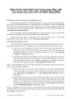
Giáo trình hình thành tool ứng dụng điều chế các thuộc tính cho ảnh với định dạng BNG p1
 10 p |
10 p |  51
|
51
|  3
3
-

Giáo trình hình thành tool ứng dụng nguyên lý các thuộc tính cho ảnh với định dạng BNG p6
 5 p |
5 p |  69
|
69
|  3
3
-

Giáo trình hình thành tool ứng dụng nguyên lý các thuộc tính cho ảnh với định dạng BNG p5
 10 p |
10 p |  62
|
62
|  3
3
-

Giáo trình hình thành tool ứng dụng nguyên lý các thuộc tính cho ảnh với định dạng BNG p4
 10 p |
10 p |  71
|
71
|  3
3
-

Giáo trình hình thành tool ứng dụng nguyên lý các thuộc tính cho ảnh với định dạng BNG p3
 10 p |
10 p |  55
|
55
|  3
3
-

Giáo trình hình thành tool ứng dụng nguyên lý các thuộc tính cho ảnh với định dạng BNG p1
 10 p |
10 p |  76
|
76
|  3
3
Chịu trách nhiệm nội dung:
Nguyễn Công Hà - Giám đốc Công ty TNHH TÀI LIỆU TRỰC TUYẾN VI NA
LIÊN HỆ
Địa chỉ: P402, 54A Nơ Trang Long, Phường 14, Q.Bình Thạnh, TP.HCM
Hotline: 093 303 0098
Email: support@tailieu.vn








